

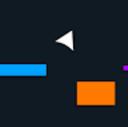
本例主要是讓大家近一步了解AE的新增文字功能。
1.先看一下靜幀效果吧。 
2.為了襯托一下,就隨便做一個背景吧。首先導入一張圖片.然後新建一個Comp文件,將導入的圖片拖入Comp中並加入一個Shine濾鏡效果。然後隨便做兩個位移關鍵幀。如下圖所示。 
3.再新建一個Comp文件。然後選擇工具欄中的文字工具隨便鍵入一些字母,然後在字體中選擇一種音符的字體。其調整字體大小位置等。並在Comp2中依次展開文字並選擇Animate右旁的倒三角,在彈出的列表中先擇位移選項. 如下圖所示. 
4.點擊Animator 1右側的Add命令,在彈出的列表中依次選擇Selector/Wiggly命令。如下圖所示。 
6.設置完畢後將左側的倒三角收回。依次再選擇Text右側的Animate旁的倒三角,在展開的列表中依次選擇Scale。如下圖所示。 
7.依次選擇Animator 2右側的Add旁的倒三角。在彈出的列表中依次選擇Selector/Wiggly命令。如下圖所示。 
9.依次在Text的右側選擇Animate旁的倒三角,在彈出的列表中依次選擇Fill Color/RGB命令。如下圖所示。 
10.依次在Animator 3的右側選擇Add/Selector/Wiggly命令,並在下麵的Fill Color的右側選擇一種紫色。 
11. 設置參數如下圖所示。到此音符的製作完畢。接下來就剩下交錯線的製作了。 
13.交錯線的製作和前麵的音符大同小意在此小弟就不在一一詳解了。具體參數如下圖所示。 
14.做完後,將Comp1和Comp2拖入Comp3中,調整先後順序。如下圖所示。本例製作完畢。 